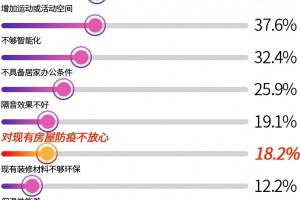对于喜欢设计以及制作图片的朋友老说,通常都需要在电脑中安装设置许多个性字体,那么的Win8.1怎么安装字体呢?这是最近越来越多升级Win8.1系统的朋友所问到的一个问题。今天百事网小编与大家图文演示下Win8.1字体安装全过程。
Win8.1怎么安装字体 Win8.1字体安装图文教程Win8.1字体安装步骤如下:
1、首先我们需要下载自己喜欢的字体,下载字体很简单,相信大家都会,只要百度搜素一下“字体下载”就可以找到很多相关字体下载网站,如下图所示:
下载字体2、下载好字体后,通常需要解压,解压后我们需要用到的是 .fon以及.ttf 格式的字体文件,如下图所示:
解压下载的字体3、之后在Win8.1传统桌面界面下,我们同时按住 Win + X 打开控制操作菜单,然后我们再点击进入“控制面板”,如下图所示:
Win8.1控制面板4、进入Win8.1控制面板之后,我们再点击右上角查看方式旁边的向下小箭头,然后选择“大图标”类别,如下图所示:
选择大图标5、之后我们在Win8.1的控制面板底部就可以看到“字体”操作选项,我们点击进入,即可进入Win8.1字库文件夹了,如下图所示:
进入Win8.1字库文件夹6、之后,会进入到Win8.1字体库文件夹,这个时候,我们再将之前解压出来的.fon以及.ttf 格式的字体文件复制一下,再粘贴到Win8.1字库文件夹里边即可,之后即可自动安装新字体了,如下图。
Win8.1字体安装最后我们打开PS、画图工具,又或者Word文件,去编辑文字测试,就可以看到新安装的字体了,至此Win8.1安装新字体成功完成。
Win8.1怎么安装字体 Win8.1字体安装图文教程| Win8.1安装教程 | Win8.1无法激活怎么办 |
| Win8怎么升级Win8.1 | 怎么用u盘装win8系统 |